Membongkar Belenggu: Panduan Lengkap Mengatasi File Word yang Terkunci
Kita semua pernah mengalaminya. Anda sedang terburu-buru, ingin mengedit dokumen penting di Microsoft Word, namun tiba-tiba dihadapkan pada pesan menjengkelkan: "Dokumen ini dilindungi," "Hanya baca," atau bahkan permintaan sandi yang Anda lupa. Frustrasi melanda, dan pekerjaan Anda terhenti.
File Word yang terkunci bisa menjadi penghalang serius bagi produktivitas. Kunci ini bisa berupa perlindungan sandi, pembatasan pengeditan, atau bahkan masalah sistem sederhana. Artikel ini akan menjadi panduan lengkap Anda untuk memahami berbagai jenis "kunci" pada file Word dan langkah-langkah konkret untuk membongkarnya, mengembalikan kendali penuh atas dokumen Anda.
Memahami Berbagai Jenis "Kunci" pada File Word
Sebelum kita menyelam ke solusi, penting untuk mengidentifikasi jenis kunci yang Anda hadapi. Memahami jenis perlindungan akan membantu Anda memilih metode pembukaan yang tepat.
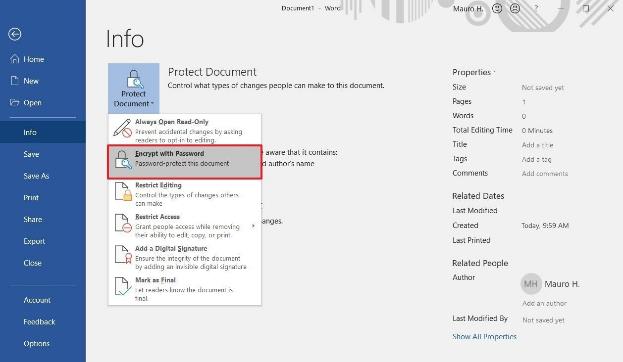
-
Sandi untuk Membuka Dokumen (Password to Open):
Ini adalah jenis perlindungan terkuat. Dokumen dienkripsi, dan Anda tidak dapat melihat isinya sama sekali tanpa memasukkan sandi yang benar. Ini sering digunakan untuk dokumen yang sangat rahasia. -
Sandi untuk Mengubah/Membatasi Pengeditan (Password to Modify/Restrict Editing):
Anda dapat membuka dan melihat isi dokumen, tetapi tidak dapat mengedit, memformat, atau bahkan menyalin sebagian konten. Perlindungan ini sering digunakan untuk formulir, templat, atau dokumen yang hanya boleh dibaca dan tidak diubah. Ada beberapa sub-jenis:- Restrict Editing (Pembatasan Pengeditan): Pengguna dapat melihat dokumen tetapi hanya dapat mengisi formulir atau melacak perubahan, atau bahkan hanya membaca.
- Mark as Final (Tandai sebagai Final): Dokumen diatur ke mode baca-saja untuk mencegah pengeditan yang tidak disengaja. Ini bukan perlindungan sandi, melainkan peringatan.
-
Atribut "Hanya Baca" (Read-Only Attribute):
Ini adalah perlindungan tingkat sistem operasi, bukan dari Word itu sendiri. File ditandai sebagai "hanya baca" sehingga mencegah perubahan. Ini sering terjadi jika Anda mengunduh file, atau jika file berada di drive jaringan dengan izin terbatas. -
File Sedang Digunakan (File in Use):
Pesan ini muncul ketika file Word sudah dibuka oleh program lain, oleh pengguna lain di jaringan, atau bahkan oleh instans Word yang sama yang macet. -
Kerusakan File (File Corruption):
Terkadang, file tidak benar-benar terkunci, tetapi rusak, sehingga Word tidak dapat membukanya dengan benar atau menampilkannya sebagai "tidak dapat diakses."
Solusi untuk Mengatasi File Word yang Terkunci
Sekarang, mari kita bahas metode untuk mengatasi setiap jenis kunci.
Skenario 1: Sandi untuk Membuka Dokumen (Password to Open)
Ini adalah yang paling sulit diatasi jika Anda lupa sandinya.
-
1.1. Mencoba Sandi yang Mungkin (If You Remember the Password):
Jika Anda ingat sandinya, cukup masukkan saat diminta. Pastikan Anda memperhatikan huruf besar/kecil (case-sensitivity). -
1.2. Jika Anda Lupa Sandinya (If You Forgot the Password):
Ini adalah skenario yang menantang karena enkripsi yang kuat. Microsoft Word modern (mulai dari Word 2007) menggunakan enkripsi yang sangat kuat (AES-128 atau lebih tinggi) yang membuatnya sangat sulit, bahkan hampir tidak mungkin, untuk "memecahkan" sandi tanpa alat khusus dan waktu yang sangat lama.-
a. Menggunakan Perangkat Lunak Pihak Ketiga (Third-Party Password Recovery Tools):
Ada banyak program di pasaran yang mengklaim dapat memulihkan atau menghapus sandi Word. Beberapa di antaranya bekerja dengan mencoba kombinasi sandi (brute-force attack) atau menggunakan daftar kata (dictionary attack).- Contoh (bukan rekomendasi spesifik, hanya jenis): PassFab for Word, Elcomsoft Advanced Office Password Recovery, iSumsoft Word Password Refixer.
- Penting: Proses ini bisa memakan waktu berjam-jam, berhari-hari, bahkan berminggu-minggu tergantung pada kekuatan sandi Anda (panjang, kompleksitas).
- Peringatan Etika: Gunakan alat-alat ini hanya untuk dokumen pribadi Anda sendiri. Menggunakannya untuk mengakses dokumen orang lain tanpa izin adalah ilegal dan tidak etis.
-
b. Layanan Pemulihan Sandi Online (Online Password Recovery Services):
Beberapa situs web menawarkan layanan pemulihan sandi dengan mengunggah dokumen Anda. Mereka biasanya mengenakan biaya.- Penting: Berhati-hatilah dengan layanan ini karena Anda mengunggah dokumen pribadi Anda ke server pihak ketiga. Pastikan penyedia memiliki reputasi baik dan kebijakan privasi yang jelas. Risiko kebocoran data selalu ada.
-
c. Metode Makro VBA (Untuk Word Versi Lama – Sangat Terbatas):
Untuk Word 97-2003 (.doc), ada celah keamanan di mana sandi dapat ditemukan dengan makro VBA sederhana. Namun, metode ini tidak berfungsi untuk Word 2007 dan versi yang lebih baru (.docx) karena enkripsi yang jauh lebih kuat.
-
Skenario 2: Sandi untuk Mengubah/Membatasi Pengeditan (Password to Modify/Restrict Editing)
Ini jauh lebih mudah diatasi daripada sandi pembuka.
-
2.1. Jika Anda Tahu Sandinya:
- Buka dokumen Word.
- Pergi ke tab File.
- Pilih Info.
- Klik Protect Document (Lindungi Dokumen).
- Pilih Restrict Editing (Batasi Pengeditan).
- Di panel "Restrict Editing" yang muncul di sisi kanan, klik tombol Stop Protection (Hentikan Perlindungan) di bagian bawah.
- Masukkan sandi saat diminta, lalu klik OK.
-
2.2. Jika Anda Lupa Sandinya (Metode Tanpa Sandi):
-
a. Salin dan Tempel ke Dokumen Baru (Copy and Paste to New Document):
Ini adalah metode paling sederhana dan seringkali efektif untuk membatasi pengeditan, meskipun mungkin tidak bekerja untuk semua jenis pembatasan (misalnya, kontrol konten formulir).- Buka dokumen Word yang terkunci.
- Pilih semua konten dokumen (Ctrl+A atau Command+A).
- Salin (Ctrl+C atau Command+C).
- Buka dokumen Word kosong baru (Ctrl+N atau Command+N).
- Tempel (Ctrl+V atau Command+V) konten yang disalin.
- Simpan dokumen baru ini. Perlindungan biasanya akan hilang.
-
b. Simpan sebagai Format File Lain (Save as Different File Format):
Menyimpan dokumen dalam format file yang berbeda dan kemudian membukanya kembali seringkali dapat menghilangkan perlindungan pengeditan.- Buka dokumen Word yang terkunci.
- Pergi ke tab File.
- Pilih Save As (Simpan Sebagai).
- Di jendela "Save As", ubah "Save as type" (Simpan sebagai tipe) menjadi format lain seperti:
- *Rich Text Format (.rtf)**
- Web Page, Filtered (.htm; .html)
- *XML Document (.xml)**
- Klik Save.
- Tutup dokumen asli, lalu buka kembali file yang baru saja Anda simpan dalam format lain.
- Setelah terbuka, simpan kembali file tersebut sebagai *Word Document (.docx)**. Perlindungan biasanya akan hilang.
-
c. Metode Mengubah Ekstensi File ke .ZIP (Untuk .DOCX):
Ini adalah metode yang lebih teknis tetapi sangat efektif untuk dokumen .docx (Word 2007 ke atas). Dokumen .docx sebenarnya adalah arsip ZIP yang berisi file-file XML. Kita bisa memodifikasi file XML yang mengatur perlindungan.- Buat salinan dokumen asli sebagai cadangan. Jangan pernah bekerja pada file asli.
- Ubah ekstensi file salinan dari
.docxmenjadi.zip. (Contoh:DokumenTerkunci.docxmenjadiDokumenTerkunci.zip). Jika Anda tidak melihat ekstensi file, Anda mungkin perlu mengaktifkannya di pengaturan Folder Options (Windows) atau Finder Preferences (macOS). - Buka file
.zipini (Anda dapat membukanya dengan Windows Explorer/File Explorer, WinRAR, 7-Zip, atau aplikasi kompresi lainnya). - Navigasikan ke folder
worddi dalam arsip ZIP. - Cari file bernama
settings.xml. (Terkadang, Anda mungkin juga perlu mencaridocument.xmlatauwebSettings.xmljikasettings.xmltidak ada atau tidak berfungsi). - Salin file
settings.xmlke lokasi lain (misalnya, Desktop). - Buka
settings.xmlyang sudah disalin tadi dengan editor teks sederhana seperti Notepad (Windows) atau TextEdit (macOS). - Cari baris yang berisi
w:documentProtectionatauw:protection. Baris ini akan terlihat mirip dengan:
<w:documentProtection w:edit="forms" w:enforcement="1" w:cryptAlgorithm="1" w:hash="[beberapa_nilai]" w:salt="[beberapa_nilai]" w:spinCount="100000"/>
atau
<w:documentProtection w:edit="readOnly" w:enforcement="1"/> - Hapus seluruh tag
<w:documentProtection .../>dari awal sampai akhir. Atau, ubah nilaiw:enforcement="1"menjadiw:enforcement="0". Namun, menghapus seluruh tag lebih aman. - Simpan perubahan pada file
settings.xmldi Notepad/TextEdit. - Seret (drag) file
settings.xmlyang sudah dimodifikasi ini kembali ke folderworddi dalam arsip.zip, dan timpa file yang sudah ada. - Tutup arsip
.zip. - Ubah kembali ekstensi file dari
.zipmenjadi.docx. - Buka dokumen Word yang sekarang sudah tidak terkunci.
-
d. Menggunakan Document Inspector (Pemeriksa Dokumen):
Terkadang, perlindungan pengeditan dapat dihapus menggunakan Document Inspector.- Buka dokumen Word.
- Pergi ke tab File.
- Pilih Info.
- Klik Check for Issues (Periksa Masalah).
- Pilih Inspect Document (Periksa Dokumen).
- Di jendela Document Inspector, pastikan kotak centang untuk "Document Restrictions" (Pembatasan Dokumen) dipilih. Anda bisa memilih opsi lain juga.
- Klik Inspect.
- Jika ada pembatasan yang ditemukan, klik Remove All (Hapus Semua) di samping "Document Restrictions".
- Simpan dokumen Anda.
-
Skenario 3: Atribut "Hanya Baca" (Read-Only Attribute)
Ini adalah masalah izin file yang paling mudah diatasi.
- Temukan file Word di File Explorer (Windows) atau Finder (macOS).
- Klik kanan pada file tersebut dan pilih Properties (Properti) di Windows atau Get Info (Dapatkan Info) di macOS.
- Di Windows: Di tab "General" (Umum), cari bagian "Attributes" (Atribut). Hapus centang pada kotak "Read-only" (Hanya baca). Klik Apply (Terapkan) dan OK.
- Di macOS: Di bagian "General", cari "Sharing & Permissions" (Berbagi & Izin). Pastikan izin Anda adalah "Read & Write" (Baca & Tulis). Jika tidak, klik gembok di pojok kanan bawah, masukkan sandi administrator Anda, lalu ubah izinnya.
Skenario 4: File Sedang Digunakan (File in Use)
Ini bukan masalah keamanan, melainkan konflik akses.
- Tutup Aplikasi Lain: Pastikan tidak ada aplikasi lain yang membuka file tersebut (termasuk Word itu sendiri di latar belakang).
- Periksa Proses Word: Buka Task Manager (Ctrl+Shift+Esc di Windows) dan periksa tab "Processes" (Proses). Jika ada beberapa instans
WINWORD.EXEyang berjalan, coba akhiri mereka (End Task). - Mulai Ulang Komputer: Ini adalah solusi klasik dan seringkali paling efektif untuk masalah "file in use". Memulai ulang akan menutup semua proses yang mungkin masih memegang kunci pada file.
- Periksa Berbagi Jaringan: Jika file berada di drive jaringan, pastikan tidak ada orang lain yang sedang membukanya.
Skenario 5: Kerusakan File (File Corruption)
Jika file rusak, Word mungkin tidak dapat membukanya sama sekali.
-
Fitur "Open and Repair" Word:
- Buka Microsoft Word.
- Pergi ke tab File.
- Pilih Open (Buka).
- Navigasi ke lokasi file yang rusak.
- Klik sekali pada file tersebut untuk memilihnya, tetapi jangan klik "Open".
- Di samping tombol "Open", ada panah kecil ke bawah. Klik panah tersebut.
- Pilih Open and Repair (Buka dan Perbaiki). Word akan mencoba memulihkan dokumen.
-
Pemulihan Dokumen Otomatis (AutoRecover):
Word memiliki fitur AutoRecover yang menyimpan salinan cadangan dokumen secara berkala. Jika Word crash atau ditutup tidak normal, Anda mungkin menemukan versi pulih dari dokumen saat Anda membuka Word lagi. -
Alat Pemulihan Pihak Ketiga:
Ada perangkat lunak pemulihan dokumen yang dirancang khusus untuk memperbaiki file Word yang rusak.
Langkah-langkah Pencegahan untuk Masa Depan
Mengalami file Word yang terkunci bisa sangat merepotkan. Berikut adalah beberapa tips untuk mencegahnya di masa mendatang:
- Catat Sandi Anda: Jika Anda menggunakan sandi, simpan di tempat yang aman dan terkelola (misalnya, pengelola sandi atau catatan terenkripsi).
- Pahami Jenis Perlindungan: Sebelum menerapkan perlindungan, pahami perbedaan antara "sandi untuk membuka" dan "pembatasan pengeditan". Gunakan yang sesuai dengan kebutuhan Anda.
- Cadangkan Dokumen Secara Teratur: Selalu miliki salinan cadangan dokumen penting Anda, baik di cloud (OneDrive, Google Drive, Dropbox) maupun di drive eksternal.
- Gunakan Fitur AutoSave/AutoRecover: Pastikan fitur AutoSave (untuk dokumen cloud) atau AutoRecover (untuk dokumen lokal) di Word Anda aktif.
- Simpan File Secara Berkala: Biasakan untuk menekan Ctrl+S (atau Command+S) secara rutin saat bekerja.
- Pikirkan Kembali Kebutuhan Sandi: Apakah dokumen Anda benar-benar memerlukan sandi pembuka yang kuat? Jika tidak, pertimbangkan pembatasan pengeditan yang lebih lunak atau hanya mengandalkan izin sistem file.
Kesimpulan
Mengatasi file Word yang terkunci memang bisa menjadi tantangan, tetapi dengan pemahaman yang tepat tentang jenis kunci dan metode yang sesuai, sebagian besar masalah dapat diatasi. Mulai dari perubahan sederhana pada atribut file hingga manipulasi XML yang lebih teknis, ada berbagai jalan untuk mendapatkan kembali akses ke dokumen Anda. Ingatlah selalu untuk bekerja pada salinan file sebagai tindakan pencegahan, dan utamakan etika dalam menggunakan alat pemulihan sandi. Dengan sedikit kesabaran dan panduan ini, Anda akan dapat membongkar belenggu pada dokumen Word Anda dan melanjutkan pekerjaan tanpa hambatan.






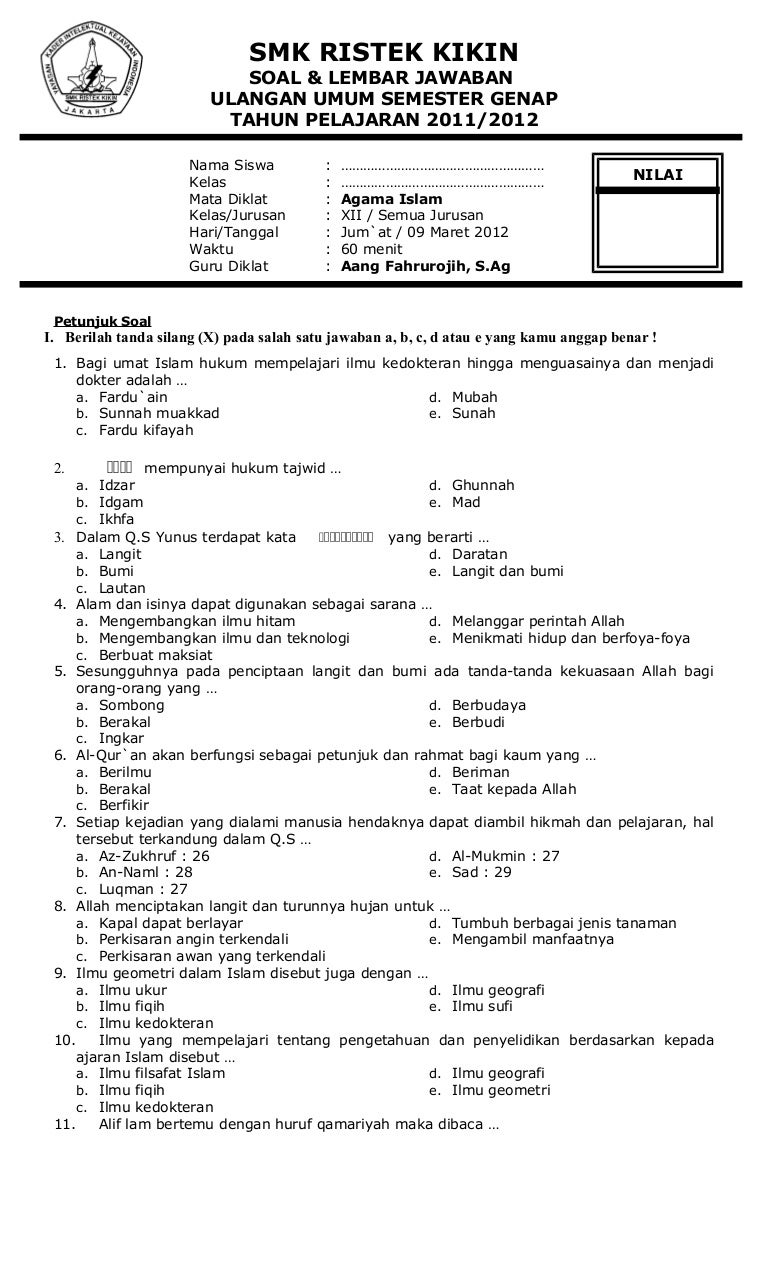
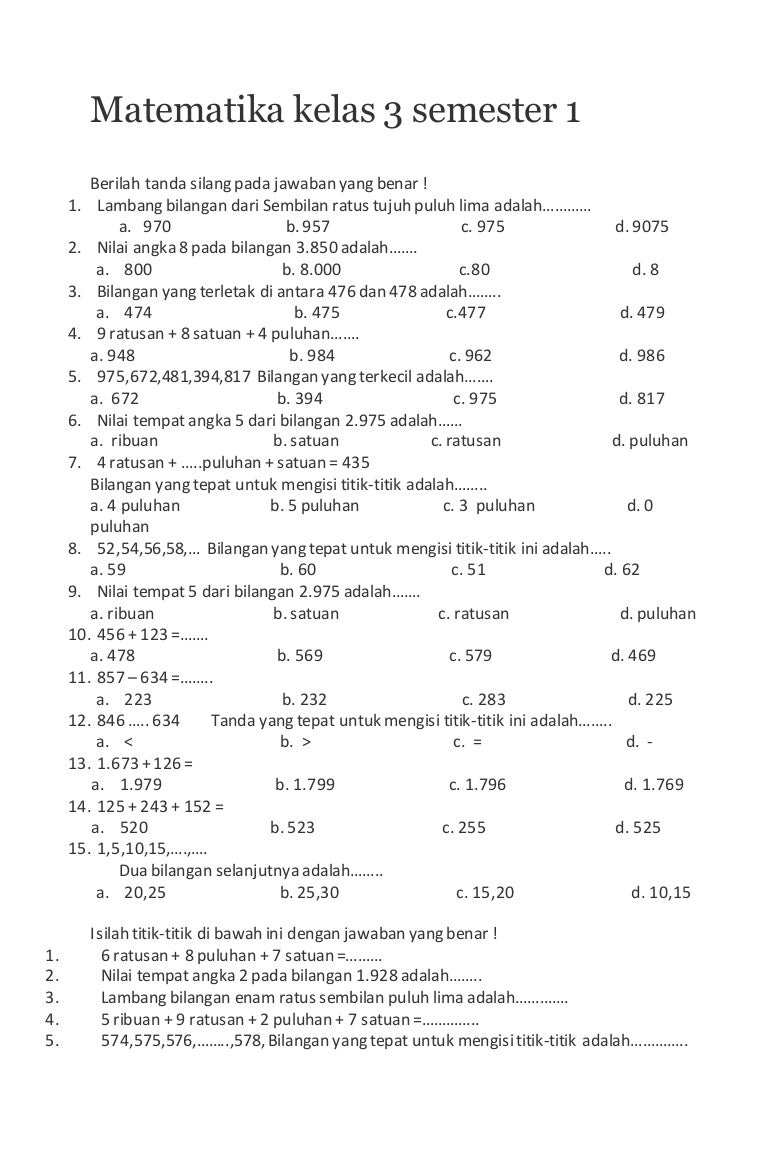
Leave a Reply